Hoe u zich kunt registreren en inloggen op CoinTR
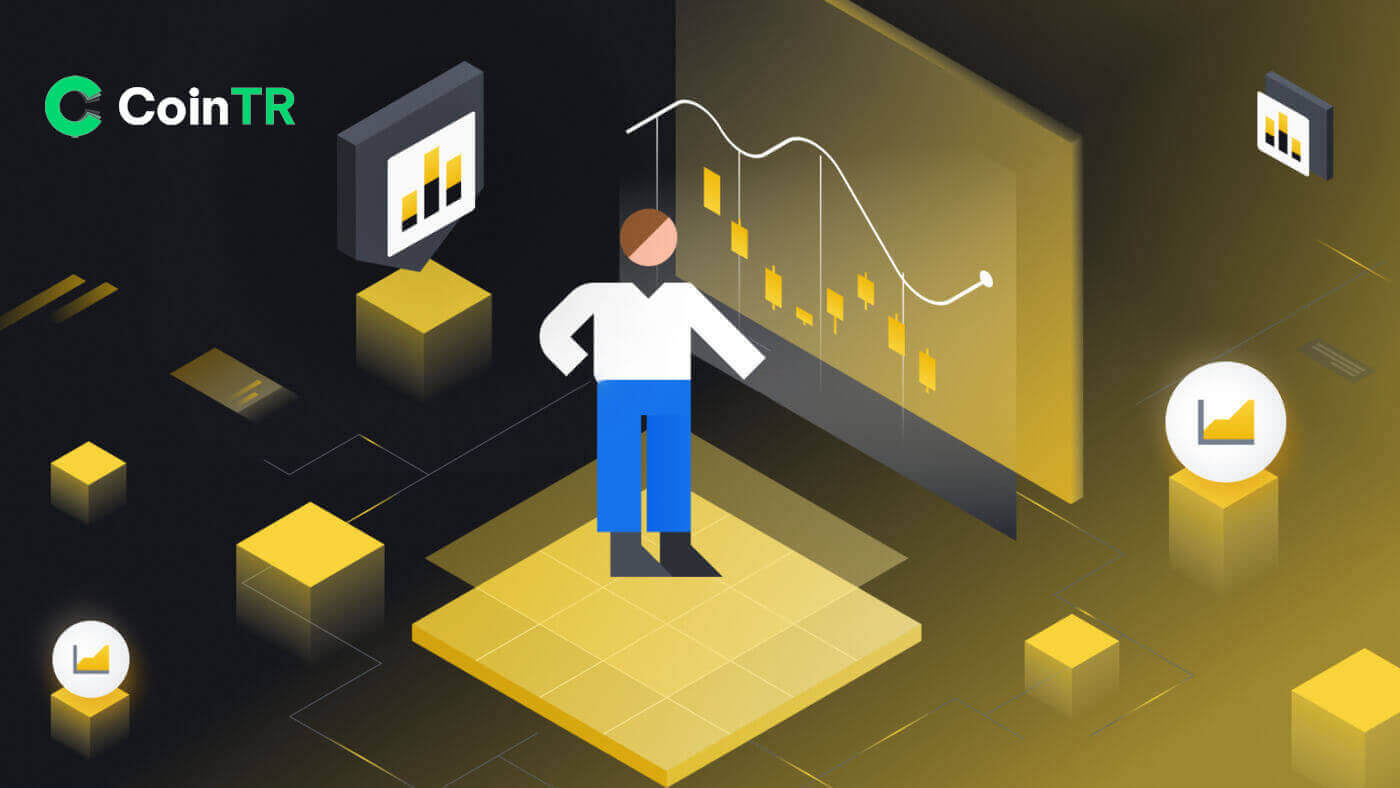
Hoe te registreren op CoinTR
Registreer met telefoonnummer of e-mailadres op CoinTR
1. Ga naar CoinTR Pro en klik op [ Registreren ] .
2. Selecteer een registratiemethode. U kunt zich aanmelden met uw e-mailadres of telefoonnummer.

3. Selecteer [E-mail] of [Telefoon] en voer uw e-mailadres/telefoonnummer in. Maak vervolgens een veilig wachtwoord voor uw account.
Opmerking:
- Uw wachtwoord moet minimaal 8 tekens bevatten , waaronder drie soorten hoofdletters en kleine letters, cijfers en speciale tekens.


4. Het registratieformulier [E-mail] heeft een sectie [E-mailverificatiecode] . Klik op [Code verzenden] om de 9-cijferige verificatiecode via uw e-mail te ontvangen. De code is binnen 6 minuten beschikbaar.

Net als bij het [Telefoon] -registratieformulier is er een sectie [Telefoonverificatiecode] . Klik op [Code versturen] om via uw SMS een 9-cijferige verificatiecode te ontvangen, de code is binnen 6 minuten nog beschikbaar.
5. Lees en ga akkoord met de gebruiksvoorwaarden en privacyvoorwaarden en klik vervolgens op [Registreren] om uw accountregistratie in te dienen.

6. Eenmaal succesvol geregistreerd, kunt u de CoinTR-interface zien zoals hieronder weergegeven.

Registreer een account op de CoinTR-app
1. Klik in de CoinTR-applicatie-interface op de knop [ Registreren ] .
2. Net als bij de websiteapplicatie kunt u kiezen tussen de registratieopties [E-mail] en [Telefoon] . Voer uw e-mailadres of telefoonnummer in en maak een veilig wachtwoord aan.
Klik vervolgens op de knop [Registreren] .

3. Afhankelijk van uw registratieoptie ontvangt u een e-mailverificatiecode of telefoonverificatiecode via uw e-mail of telefonische sms.
Voer de opgegeven code in het vak Beveiligingsverificatie in en klik op de knop [Bevestigen] .

Na een succesvolle verificatie bent u nu een gebruiker in CoinTR.

Veelgestelde vragen (FAQ)
Waarom kan ik geen e-mails van CoinTR ontvangen?
Als u geen e-mails van CoinTR ontvangt, volgt u deze instructies om problemen met uw e-mailinstellingen op te lossen:Zorg ervoor dat u bent ingelogd op het e-mailadres dat aan uw CoinTR-account is gekoppeld.Soms kan het voorkomen dat u de e-mails van CoinTR ziet als u bent uitgelogd bij uw e-mail op uw apparaten. Inloggen en vernieuwen.
Controleer de spammap van uw e-mail.Als de e-mails van CoinTR als spam worden gemarkeerd, kunt u ze als “veilig” markeren door de e-mailadressen van CoinTR op de witte lijst te zetten.
Controleer of uw e-mailclient of serviceprovider normaal functioneert.Onderzoek de instellingen van de e-mailserver om eventuele beveiligingsconflicten uit te sluiten die worden veroorzaakt door uw firewall of antivirussoftware.
Controleer of uw e-mailinbox vol is.Als u de limiet heeft bereikt, kunt u mogelijk geen e-mails verzenden of ontvangen. Verwijder oude e-mails om ruimte vrij te maken voor nieuwe.
- Registreer u indien mogelijk met behulp van veelgebruikte e-maildomeinen zoals Gmail of Outlook. Dit kan bijdragen aan een soepele e-mailcommunicatie.
Waarom kan ik geen sms-verificatiecodes ontvangen?
Als u de sms-verificatiecode niet ontvangt, kan dit te wijten zijn aan overbelasting van het mobiele netwerk. Wacht 30 minuten en probeer het opnieuw. Volg bovendien deze stappen om problemen op te lossen:
- Zorg ervoor dat uw mobiele telefoon een sterk netwerksignaal heeft.
- Schakel eventuele antivirus-, firewall- of oproepblokkeringsapps op uw mobiele telefoon uit die mogelijk sms-codes van ons nummer blokkeren.
- Start uw mobiele telefoon opnieuw op om het systeem te vernieuwen.
Door deze stappen te volgen, vergroot u de kans dat u de sms-verificatiecode succesvol ontvangt.
Hoe u de beveiliging van uw account kunt verbeteren
De crypto-ruimte groeit snel en trekt niet alleen enthousiastelingen, handelaren en investeerders aan, maar ook oplichters en hackers die van deze hausse willen profiteren. Het beveiligen van uw digitale activa is een belangrijke verantwoordelijkheid die onmiddellijk moet worden uitgevoerd nadat u uw accountportemonnee voor uw cryptocurrencies heeft verkregen.Hier volgen enkele aanbevolen veiligheidsmaatregelen om uw account te beveiligen en de kans op hacking te verkleinen.
1. Beveilig uw account met een sterk wachtwoord door minimaal 8 tekens te gebruiken, inclusief een combinatie van letters, speciale tekens en cijfers. Gebruik zowel hoofdletters als kleine letters.
2. Maak uw accountgegevens, inclusief uw e-mailadres, niet bekend. Voor opnames bij CoinTR zijn e-mailverificatie en Google Authenticator (2FA) vereist.
3. Zorg voor een apart en sterk wachtwoord voor uw gekoppelde e-mailaccount. Gebruik een ander, sterk wachtwoord en volg de aanbevelingen vermeld in punt 1.
4. Bind uw accounts onmiddellijk na de eerste login met Google Authenticator (2FA). Activeer 2FA ook voor uw e-mailinbox.
5. Vermijd het gebruik van onbeveiligde openbare Wi-Fi voor CoinTR-gebruik. Gebruik een beveiligde verbinding, zoals een gekoppelde mobiele 4G/LTE-verbinding, vooral in het openbaar. Overweeg om de CoinTR-app te gebruiken om onderweg te handelen.
6. Installeer betrouwbare antivirussoftware, bij voorkeur een betaalde en geabonneerde versie, en voer regelmatig diepgaande systeemscans uit op mogelijke virussen.
7. Meld u handmatig af bij uw account als u langere tijd niet achter uw computer zit.
8. Voeg een inlogwachtwoord, veiligheidsslot of Face ID toe aan uw apparaat om ongeautoriseerde toegang tot uw apparaat en de inhoud ervan te voorkomen.
9. Vermijd het gebruik van de functie voor automatisch aanvullen of het opslaan van wachtwoorden in uw browser.
Hoe u kunt inloggen op CoinTR
Log in op uw CoinTR-account
Hoe u zich kunt aanmelden bij uw CoinTR-account met behulp van e-mailadres/telefoonnummer
1. Ga naar de CoinTR - website .2. Klik op de knop [ Inloggen ] .
 3. Kies tussen [E-mail] , [Telefoon] of [Scancode om in te loggen]
3. Kies tussen [E-mail] , [Telefoon] of [Scancode om in te loggen]
4. Vul uw e-mailadres of telefoonnummer in op basis van uw geregistreerde account en uw wachtwoord .
Klik vervolgens op de knop [Inloggen] .

Nadat u succesvol bent ingelogd, kunt u met uw CoinTR-account op CoinTR communiceren.

Hoe u zich kunt aanmelden bij uw CoinTR-account met behulp van de QR-code
1. Ten eerste moet u ervoor zorgen dat u al inlogt in de CoinTR-applicatie . 2. Klikop de inlogpagina op de CoinTR-website op de optie [Scancode om in te loggen] .
De website genereert een QR-code zoals weergegeven in de onderstaande afbeelding. 3. Klik op de hoofdpagina van de CoinTR-toepassing op het pictogram [ Scannen] in de rechterbovenhoek. Wanneer het scanscherm zichtbaar is, scant u de opgegeven QR-code. 4. Controleer de informatie in het gedeelte Inloggen bevestigen en klik vervolgens op de knop [Bevestigen] . De output is dat uw account is ingesteld op de CoinTR-website.




Log in op de CoinTR-app
U kunt op dezelfde manier inloggen op de CoinTR-app als op de CoinTR-website.1. Ga naar de CoinTR-applicatie .
2. Klik op het pictogram in de linkerbovenhoek.

Klik vervolgens op de knop [Inloggen/Registreren] .

3. Kies tussen de registratieoptie [E-mail] of [Telefoon] . Vul uw e-mailadres of telefoonnummer en uw wachtwoord in.
Klik vervolgens op de knop [Inloggen] .

Nu kunt u de CoinTR-applicatie gebruiken met uw CoinTR-account.

CoinTR-wachtwoord vergeten
De wachtwoordherstelprocessen op zowel de website- als de applicatieversies zijn identiek.Opmerking: nadat u het alternatieve wachtwoord heeft bevestigd, worden alle opnames in uw account tijdelijk uitgesteld voor de komende 24 uur.
1. Klik op de knop [Wachtwoord vergeten?] op de inlogpagina .

2. Kies tussen [E-mail] of [Telefoon] om uw e-mailadres of telefoonnummer in te voeren voor de beveiligingsverificatiecode.

3. Klik op [Code verzenden] om de code via uw e-mailadres of telefoon-SMS te ontvangen.
Voer de ontvangen code in en klik op [Bevestigen] .

4. Typ uw nieuwe gewenste wachtwoord dat aan alle beveiligingsvereisten voldoet.
Klik vervolgens op de knop [Bevestigen] .

In de komende beurten kunt u opnieuw inloggen op CoinTR met het nieuwe wachtwoord.
Veelgestelde vragen (FAQ)
Account-e-mailadres wijzigen
Als u de e-mail die aan uw CoinTR-account is gekoppeld wilt bijwerken, volgt u de onderstaande stapsgewijze handleiding.1. Nadat u zich heeft aangemeld bij uw CoinTR-account, navigeert u naar het [Personal Center] en klikt u op [Account Center] in de rechterbovenhoek van de pagina.

2. Klik op [Reset] rechts van E-mail op de Account Center- pagina.

Klik op [Bevestigen] .

3. Vul de vereiste informatie in.
- Vul het nieuwe e-mailadres in.
- Klik op [Code verzenden] om een e-mailverificatiecode van uw nieuwe en voormalige e-mailadres te ontvangen en in te voeren.
- Voer de Google Authenticator Code in, vergeet niet eerst Google Authenticator te binden .
4. Klik op [Bevestigen] om het wijzigen van uw e-mailadres af te ronden.

Hoe Google 2FA te binden
Om de accountbeveiliging te verbeteren introduceert CoinTR de CoinTR Authenticator voor het genereren van tweestapsverificatiecodes die nodig zijn om verzoeken te verifiëren of transacties uit te voeren.1. Nadat u zich heeft aangemeld bij uw CoinTR-account, navigeert u naar [Personal Center] en kiest u [Account Center] in de rechterbovenhoek van de pagina.

2. Klik op de knop [Binden] naast het tabblad Google Authenticatie.

3. U wordt doorgestuurd naar een andere pagina. Volg de stapsgewijze instructies om Google Authenticator in te schakelen.
Stap 1: Download de app
Download en installeer de Google Authenticator-app op uw mobiele apparaat. Nadat u de app heeft geïnstalleerd, gaat u verder met de volgende stap.
Stap 2: Scan de QR-code
Open de Google Authenticator-app en tik op de knop [+] rechtsonder in uw scherm om de QR-code te scannen. Als u het niet kunt scannen, kunt u de instelsleutel handmatig invoeren.

Stap 3: Google Authenticator inschakelen
Voer ten slotte het accountwachtwoord en de 6-cijferige verificatiecode in die wordt weergegeven op de Google Authenticator om de koppeling te voltooien.

Kennisgeving:
- Op sommige Android-telefoons zijn geen Google Play-services geïnstalleerd, waardoor het downloaden van "Google Installer" vereist is om Google Framework-services te installeren.
- De Google Authenticator-app heeft cameratoegang nodig en gebruikers moeten autorisatie verlenen bij het openen van de app.
- Voor bepaalde telefoons is mogelijk een herstart vereist nadat Google Play-services is ingeschakeld.
- Na het inschakelen van de secundaire verificatiefunctie moeten gebruikers een verificatiecode invoeren om in te loggen, activa op te nemen en een opnameadres te genereren.
Hoe u een 2FA-codefout kunt oplossen
Als u het bericht '2FA-codefout' ontvangt nadat u uw Google-authenticatiecode hebt ingevoerd, probeer dan de onderstaande oplossingen:- Zorg ervoor dat de tijd op uw mobiele telefoon (voor het synchroniseren van uw Google Authenticator-app) en uw computer (waarvanaf u probeert in te loggen) is gesynchroniseerd.
- Probeer uw browser te wijzigen of gebruik de incognitomodus van Google Chrome voor de inlogpoging.
- Wis de cache en cookies van uw browser.
- Probeer in plaats daarvan in te loggen met de CoinTR-app.


